1. Instale o driver gráfico da NVIDIA
1. Desative o novo
Por padrão, o ubuntu 16.04 instala o driver de código-fonte aberto nouveau de terceiros.Para instalar o driver gráfico da nvidia, primeiro desative o nouveau; caso contrário, você encontrará conflitos, o que impede a instalação do driver gráfico da nvidia A.
Abra o arquivo:
sudo gedit /etc/modprobe.d/blacklist.conf
b) Adicione no final do arquivo:
blacklist nouveau
options nouveau modeset=0
c) Atualize a modificação do sistema:
sudo update-initramfs -u
d, reinicie o sistema
e, verifique se o nouveau está desativado
lsmod | grep nouveau
 Se nada aparecer, é bem sucedido
Se nada aparecer, é bem sucedido
2. Baixe o arquivo do driver e instrua a instalação
um, em Nvidia site oficial para encontrar e baixar os drivers apropriados no modelo de placa de vídeo do seu computador, os arquivos são executados continha copiados para o diretório home, o arquivo é: NVIDIA-Linux-x86_64-xxx.run:

Pressione ctrl + alt + f1 + f2 + ... f6 no ubuntu (até que você entre na interface da linha de comandos para parar)
Nota: ctrl + alt + f7 é para sair da interface de comando e retornar à interface gráfica
c, logon: nome da conta do computador, senha : Senha, efetue login na interface da linha de comandos
d, feche a interface gráfica (deve ser fechada)
sudo service lightdm stop
Desinstale o driver existente no sistema, ele é instalado por padrão
sudo apt-get remove nvidia-*
F. Dê permissões de arquivo
sudo chmod a+x NVIDIA-Linux-x86_64-xxx.run(根据自己下载的文件)
sudo ./NVIDIA-Linux-x86_64-xxx.run -no-x-check -no-nouveau-check -no-opengl-files
Entre eles:
-no-x-check: desativa o serviço X ao instalar o driver
-no-nouveau-check: desativa o nouveau ao instalar o driver
-no-opengl-files: instala apenas os arquivos do driver, não os arquivos do OpenGL
Se a instalação não iniciar em seguida, a mensagem de erro parece ser de dois códigos. Nesse momento, as informações são consideradas o problema da versão do driver. Depois baixei o driver novamente. A versão 440 foi substituída por 430, como mostrado na figura, e você pode reinstalá-lo:


g
1. Processo de instalação 1. O script de pré-instalação fornecido pela distribuição falhou! Tem certeza de que deseja continuar? Selecione Sim para continuar.
2 、 Deseja registrar as fontes do módulo kernel no DKMS? Isso permitirá que o DKMS crie automaticamente um novo módulo, se você instalar um kernel diferente posteriormente? 选择 NÃO 继续
3 、 Deseja executar o nvidia-xconfigutility para atualizar automaticamente sua configuração x para que o driver NVIDIA x seja usado quando você reiniciar o x? Qualquer backup pré-existente x será copiado. 选择 Sim 继续
h) Reinicie a interface gráfica
sudo service lightdm start
Pressione Ctrl + Alt + F7 para retornar à interface gráfica
I. Verifique se o driver foi instalado com sucesso
nvidia-smi

A instalação foi bem sucedida!
Segundo, instale o CUDA9.0
Referência: 1 2 3
1 site oficial na CUDA9.0 download:
 Escolha aqui runfile instalado, baixado, tais como: cuda_9.0.176_384.81_linux.run, eu colocá-lo em casa pasta, e fácil de encontrar o próximo caminho
Escolha aqui runfile instalado, baixado, tais como: cuda_9.0.176_384.81_linux.run, eu colocá-lo em casa pasta, e fácil de encontrar o próximo caminho
2. Instale o CUDA9.0 A.
Pressione ctrl + alt + f1 + f2 + ... f6 no ubuntu (pare até entrar na interface da linha de comandos) e efetue login
b. Feche a interface gráfica
sudo service lightdm stop
Alterne para o caminho do arquivo de instalação cuda e execute a instalação
cd ~
sudo sh cuda_9.0.176_384.81_linux.run
Continue pressionando enter até que os termos de serviço mostrem 100% e siga a pergunta:
aceite
n (não instale o driver)
y
y
y
e exiba a instalação bem-sucedida
3. Reinicie a interface gráfica
sudo service lightdm start
Pressione Alt + ctrl + F7 para retornar à interface gráfica de login
4. Reinicie o computador e verifique a verificação do nó do dispositivo
ls /dev/nvidia*
Pode haver dois resultados, aeb, verifique os
assentos : a) Se o resultado mostra / dev / nvidia0 / dev / nvidiactl / dev / nvidia-uvm ou exibe informações semelhantes, deve haver três (incluindo um / dev / nvidia- NVV), a instalação foi bem sucedida.
b. A maioria dos resultados pode ser assim ls: não é possível acessar / dev / nvidia *: não existe esse arquivo ou diretório ou é assim, apenas um ou dois de / dev / nvidia0 / dev / nvidiactl a aparece, mas não há / dev / nvidia-num, ou seja, o arquivo não é exibido completamente.
Se for b, então:
sudo vi /etc/rc.local
Se você estiver abrindo esse arquivo pela primeira vez, ele deverá estar vazio (exceto para o # comentário linha após linha);
A primeira linha deste arquivo é #! / Bin / sh -e Remove -e (esta etapa é muito importante, caso contrário, não carregará o conteúdo do texto). Em seguida, copie o seguinte conteúdo nele, exceto #! / Bin / bash , (Antes da saída 0) salve e saia;
#!/bin/bash
/sbin/modprobe nvidia
if [ "$?" -eq 0 ]; then
# Count the number of NVIDIA controllers found.
NVDEVS=`lspci | grep -i NVIDIA`
N3D=`echo "$NVDEVS" | grep "3D controller" | wc -l`
NVGA=`echo "$NVDEVS" | grep "VGA compatible controller" | wc -l`
N=`expr $N3D + $NVGA - 1`
for i in `seq 0 $N`; do
mknod -m 666 /dev/nvidia$i c 195 $i
done
mknod -m 666 /dev/nvidiactl c 195 255
else
exit 1
fi
/sbin/modprobe nvidia-uvm
if [ "$?" -eq 0 ]; then
# Find out the major device number used by the nvidia-uvm driver
D=`grep nvidia-uvm /proc/devices | awk '{print $1}'`
mknod -m 666 /dev/nvidia-uvm c $D 0
else
exit 1
fi
Reinicie! Digite novamente:
ls /dev/nvidia*
Os resultados mostram: / dev / nvidia0 / dev / nvidiactl / dev / nvidia-uvm bem-sucedido!
Caso contrário, verifique aqui:
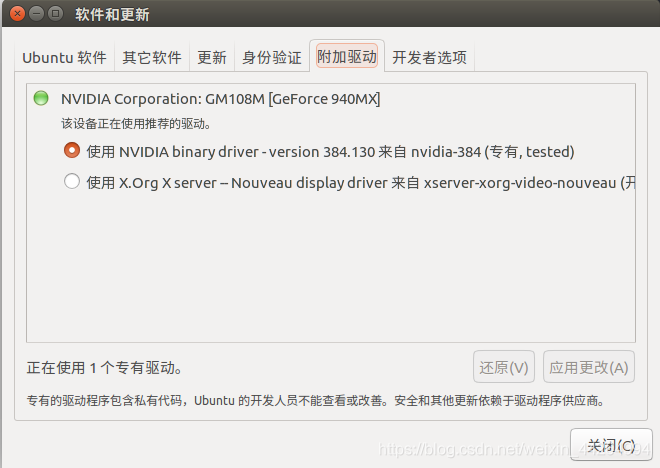
5. Defina variáveis de ambiente
sudo gedit /etc/profile
No final do arquivo aberto, adicione as duas linhas a seguir:
64位系统:
export PATH=/usr/local/cuda-9.0/bin${PATH:+:${PATH}}
export LD_LIBRARY_PATH=/usr/local/cuda-9.0/lib64\
${LD_LIBRARY_PATH:+:${LD_LIBRARY_PATH}}
32位系统:
export PATH=/usr/local/cuda-9.0/bin${PATH:+:${PATH}}
export LD_LIBRARY_PATH=/usr/local/cuda-9.0/lib\
${LD_LIBRARY_PATH:+:${LD_LIBRARY_PATH}}
Salve o arquivo e reinicie, porque o / etc / profile de origem é temporariamente efetivo, a reinicialização do computador é permanentemente efetiva
6. Verifique se as variáveis de ambiente acima estão definidas com êxito
a. Verifique a versão do driver
cat /proc/driver/nvidia/version
Os resultados mostram que a versão NVRM: NVIDIA UNIX x86_64 Módulo do kernel 384.81 Sáb 2 de setembro 02:43:11 PDT 2017 Versão GCC: versão gcc 5.4.0 20160609 (Ubuntu 5.4.0-6ubuntu1 ~ 16.04.5)
b) Verifique o CUDA Toolkit
nvcc -V
As informações da versão CUDA serão exibidas se for assim: O programa 'nvcc' não está instalado no momento. Você pode instalá-lo digitando: sudo apt-get install nvidia-cuda-toolkit A configuração do ambiente pode não ser bem-sucedida, repita as etapas acima )
Nota: Se você encontrar um erro: Faltando biblioteca recomendada:

então:
`sudo apt-get install freeglut3-dev build-essential libx11-dev libxmu-dev libxi-dev libgl1-mesa-glx libglu1-mesa libglu1-mesa-dev`
Em seguida, reinstale, consulte: https://blog.csdn.net/weixin_43506858/article/details/89845768
7. Tente compilar o exemplo fornecido por cuda
cd /home/xxx/NVIDIA_CUDA-9.0_Samples
make
Todo o processo leva cerca de dez a vinte minutos, por favor, seja paciente. Se ocorrer um erro, o sistema reportará imediatamente o erro e parará. Um erro pode ser relatado durante a primeira execução. A mensagem de erro pode ser que não há gcc no sistema. A solução é reinstalar o gcc através do comando:
sudo apt-get install gcc
Após a instalação do gcc, o make é normal novamente; se a compilação for bem-sucedida, as amostras CUDA da construção concluída serão exibidas no final, conforme mostrado na figura a seguir:

`cd /home/lxxx/NVIDIA_CUDA-9.0_Samples/bin/x86_64/linux/release`
./deviceQuery
O resultado é como mostrado na figura abaixo: Se você vir uma tela semelhante à figura a seguir, significa que o CUDA foi instalado e configurado com êxito, onde Resultado = PASS significa sucesso, se falhar Resultado = FAIL

./bandwidthTest
Ver uma tela semelhante à figura abaixo significa sucesso!

Três, instale CUDNN7.05
1. Faça o download do arquivo de instalação
Download do site oficial: https://developer.nvidia.com/rdp/cudnn-archive

2. Instalação
Descompacte o arquivo baixado, você pode ver a pasta cuda, abra o terminal no diretório atual (camada superior do cudnn), execute o seguinte comando:
sudo cp cuda/include/cudnn.h /usr/local/cuda/include/
sudo cp cuda/lib64/libcudnn* /usr/local/cuda/lib64/
sudo chmod a+r /usr/local/cuda/include/cudnn.h
sudo chmod a+r /usr/local/cuda/lib64/libcudnn*
3. Verifique a versão do cudnn
cat /usr/local/cuda/include/cudnn.h | grep CUDNN_MAJOR -A 2
Se as informações da versão mostradas na figura abaixo aparecerem, a instalação foi bem-sucedida:
 4. Visualize a GPU em tempo real (por segundo)
4. Visualize a GPU em tempo real (por segundo)
watch -n 1 nvidia-smi
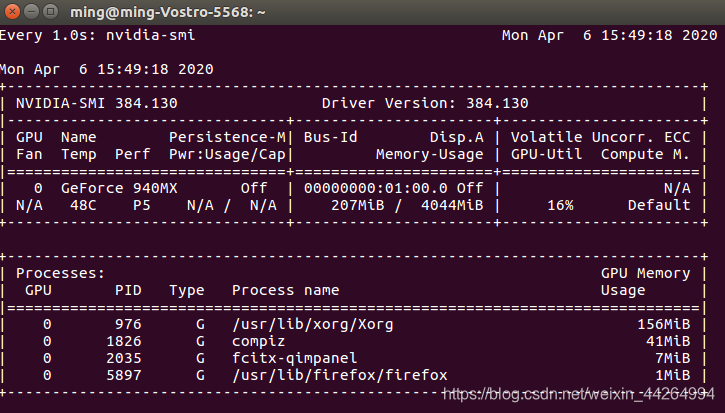
Quarto, instale o OpenCv3.4.5
Referência: https://blog.csdn.net/gaoyu1253401563/article/details/89380270
1, codecs download
Shang site oficial versão fonte de OpenCV download, escolher a versão Fontes de OPenCV3.4.5;
disco Baidu nuvem foi baixado: https: / /download.csdn.net/download/gaoyu1253401563/11129399
2. Instale bibliotecas dependentes e cmake
no pacote de arquivos descompactado (opencv-3.4.5)
sudo apt-get update
sudo apt-get install cmake
sudo apt-get install build-essential libgtk2.0-dev libavcodec-dev libavformat-dev libjpeg.dev libtiff4.dev libswscale-dev libjasper-dev
Após instalar o cmake, execute o comando, crie uma pasta de compilação e digite a pasta de compilação
mkdir build
cd build
cmake -D CMAKE_BUILD_TYPE=Release -D CMAKE_INSTALL_PREFIX=/usr/local ..
Quando o comando acima é executado, o IPPICV será baixado: Download: ippicv_2019_lnx_intel64_general_20180723.tgz, para esta linha durante o tempo de execução, o download não se move, há uma situação em que não pode ser baixado, pode ser porque o mural não pode ser baixado, por isso, baixamos manualmente esse arquivo Desça e execute novamente:
Baidu SkyDrive (gratuito): link: https://pan.baidu.com/s/1eyG7mqKLY6CvUQdh7CbUgA código de extração: 1miu
Após o download, substitua os arquivos com o mesmo nome no diretório opencv-3.4.5 / 3rdparty / ippicv / downloads / linux- * e reinicie o cmake (no diretório build)
cmake -D CMAKE_BUILD_TYPE=Release -D CMAKE_INSTALL_PREFIX=/usr/local ..
Os resultados são os seguintes:
 3. Execute o processo de compilação
3. Execute o processo de compilação
sudo make
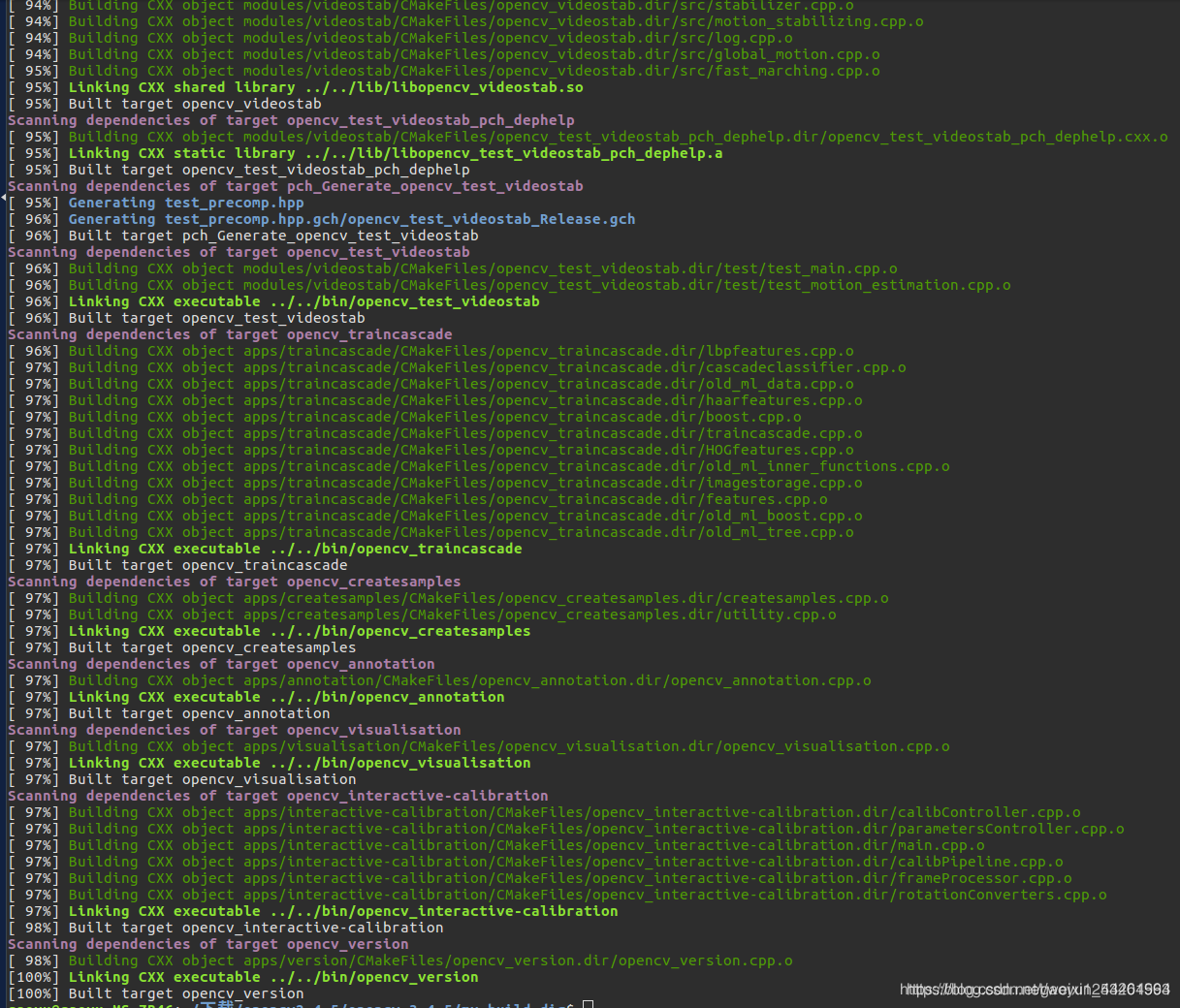
4. Instalação
sudo make install
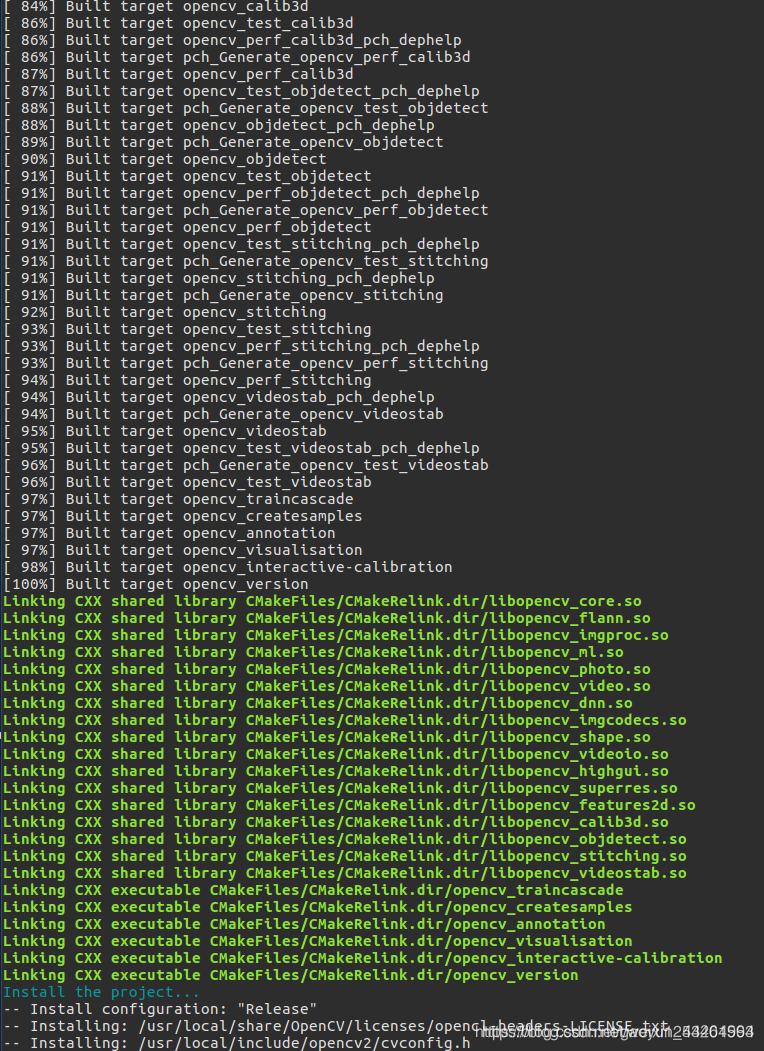
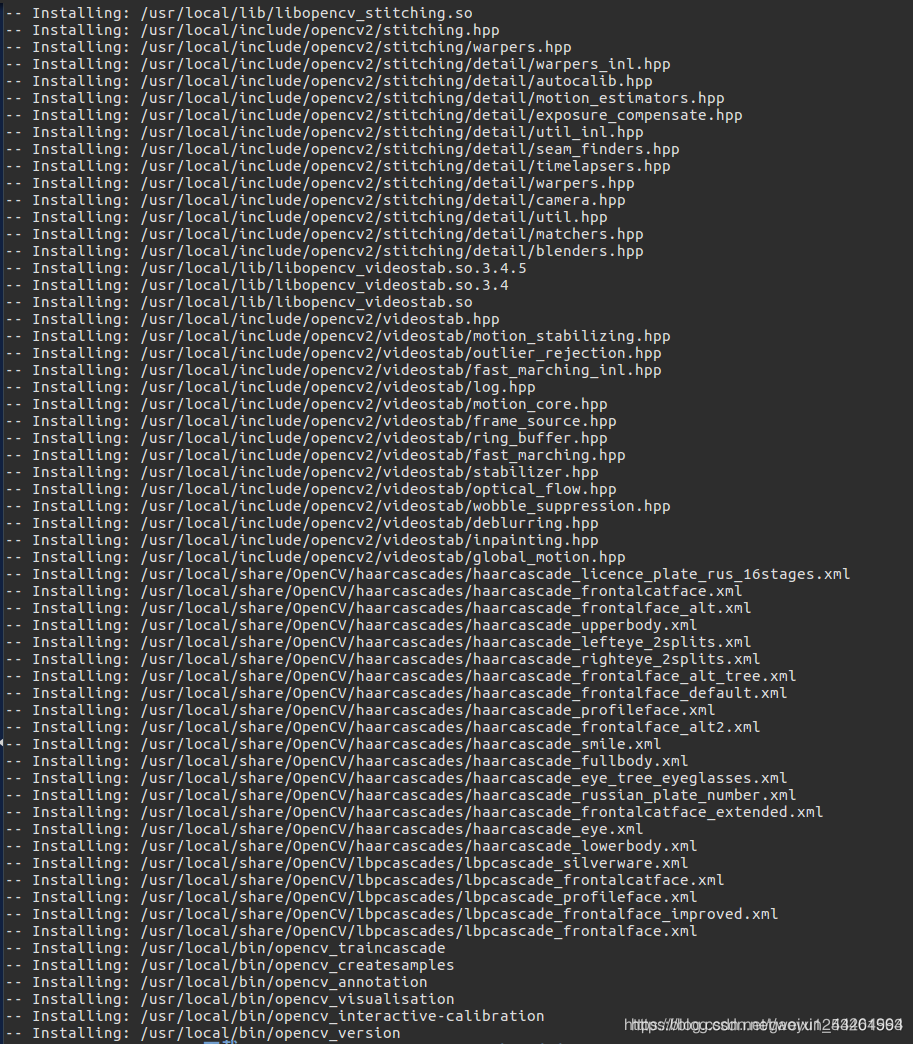
5. Configure algum ambiente de compilação OpenCV
Adicione a biblioteca OPenCV ao caminho para que o sistema possa encontrar:
sudo gedit /etc/ld.so.conf.d/opencv.conf
Após executar este comando, pode ser um documento em branco. Isso não precisa ser controlado. Basta adicionar a seguinte instrução ao final:
/usr/local/lib
Execute o seguinte comando para que o caminho configurado apenas entre em vigor:
sudo ldconfig
Configure o bash:
sudo gedit /etc/bash.bashrc
No final do arquivo aberto, adicione o seguinte comando em uma nova linha:
PKG_CONFIG_PATH=$PKG_CONFIG_PATH:/usr/local/lib/pkgconfig
export PKG_CONFIG_PATH
Salve e execute o seguinte comando para efetivar a configuração:
source /etc/bash.bashrc
Última atualização:
sudo updatedb
6. Teste o opencv
no diretório example_cmake do diretório opencv e execute:
cmake .
make
./opencv_example
Resultado:
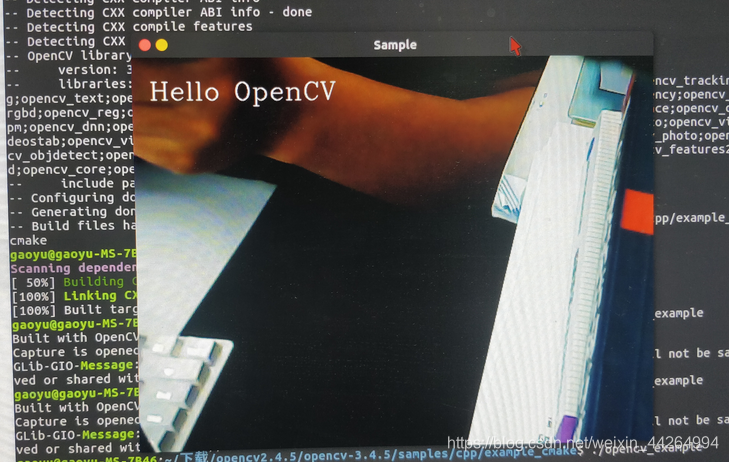
Sucesso!
